البحث وتسليط الضوء على بيانات محددة في Excel
عند العمل مع مجموعات بيانات كبيرة في Excel، غالبًا ما يكون من الضروري ليس فقط البحث عن قيم محددة ولكن أيضًا التمييز البصري لهذه القيم لأغراض تحليل البيانات أو التحقق منها أو مراجعتها. يمكن أن يساعدك ميزة البحث والاستبدال المدمجة في Excel على تحديد الموقع؛ ومع ذلك، فإنها لا توفر طريقة تلقائية لتسليط الضوء على الخلايا التي تحتوي على نتائج البحث. إذا كنت بحاجة إلى جعل البيانات المتطابقة تبرز بسرعة - مما يجعل التعديل اللاحق أو تسليط الضوء أو فحص البيانات أكثر كفاءة - قد تحتاج إلى أساليب إضافية لتحقيق هذا التأثير.
يقدم هذا الدليل ثلاث طرق عملية للبحث وتسليط الضوء على نتائجك في نفس الوقت في Excel. لكل طريقة مزايا مختلفة، سيناريوهات مناسبة وبعض القيود التي يجب أن تكون على دراية بها قبل اتخاذ قرار بشأن الطريقة المناسبة. من خلال فهم وتطبيق هذه الأساليب، يمكنك تحسين كفاءة ودقة مهام معالجة البيانات الخاصة بك.
➤ تسليط الضوء على نتائج البحث باستخدام كود VBA
➤ تسليط الضوء على نتائج البحث باستخدام التنسيق الشرطي
➤ تسليط الضوء على نتائج البحث باستخدام أداة مفيدة
➤ تسليط الضوء على نتائج البحث باستخدام المرشح والتلوين اليدوي
➤ تسليط الضوء على نتائج البحث باستخدام صيغة عمود المساعد في Excel
إذا كنت ترغب في تسليط الضوء على جميع الخلايا التي تحتوي على قيمة معينة داخل ورقة عمل كاملة أو منطقة محددة، فإن استخدام ماكرو VBA يقدم حلاً مرناً للغاية في Excel. يمكن لـ VBA أتمتة عملية البحث وتسليط الضوء، مما يوفر لك الوقت - خاصة عند التعامل مع مجموعات بيانات كبيرة أو ديناميكية.
ومع ذلك، يتطلب هذا النهج تمكين الماكرو ومعرفة أساسية بمحرر Visual Basic for Applications (VBA). إنه مفيد بشكل خاص للمهام المتكررة أو التعامل مع مجموعات البيانات حيث قد لا تكون التنسيقات الشرطية كافية، مثل تسليط الضوء على التطابقات غير المتصلة عبر أقسام مختلفة من ورقة العمل.
يرجى اتباع الخطوات التفصيلية التالية لتنفيذ هذا الحل:
1. افتح ورقة العمل التي تريد البحث فيها وتسليط الضوء على بيانات محددة. اضغط على Alt + F11 معًا لفتح نافذة Microsoft Visual Basic for Applications.
2. في نافذة VBA، انقر فوق إدراج > وحدة. ستقوم هذه الإجراء بإنشاء وحدة جديدة يمكنك لصق الكود VBA المقدم أدناه.
VBA: تسليط الضوء على نتائج البحث
Sub FindRange()
'Updated by ExtendOffice
Dim xRg As Range
Dim xFRg As Range
Dim xStrAddress As String
Dim xVrt As Variant
Dim xRsp As VbMsgBoxResult
xVrt = Application.InputBox(prompt:="Search:", Title:="www.extendoffice.com", Type:=2)
If xVrt = False Or xVrt = "" Then
MsgBox "Search canceled.", vbInformation
Exit Sub
End If
Set xFRg = ActiveSheet.Cells.Find(what:=xVrt, LookIn:=xlValues, LookAt:=xlPart)
If xFRg Is Nothing Then
MsgBox prompt:="Cannot find this value", Title:="www.extendoffice.com"
Exit Sub
End If
xStrAddress = xFRg.Address
Set xRg = xFRg
Do
Set xFRg = ActiveSheet.Cells.FindNext(After:=xFRg)
If xFRg Is Nothing Then Exit Do
If xFRg.Address = xStrAddress Then Exit Do
Set xRg = Application.Union(xRg, xFRg)
Loop
If Not xRg Is Nothing Then
xRg.Interior.ColorIndex = 8 ' Light blue
xRsp = MsgBox(prompt:="Do you want to cancel highlighting?", Title:="www.extendoffice.com", Buttons:=vbQuestion + vbOKCancel)
If xRsp = vbOK Then xRg.Interior.ColorIndex = xlColorIndexNone
End If
End Sub
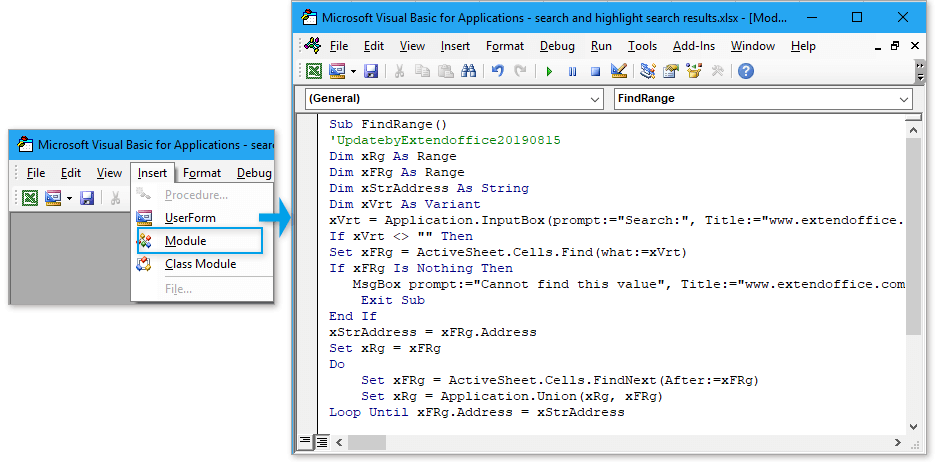
3. اضغط على مفتاح F5 لتشغيل الكود. عندما يتم مطالبتك، ستظهر مربع حوار يمكنك فيه إدخال القيمة التي تبحث عنها.
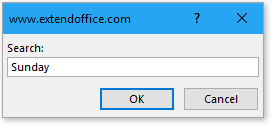
4. بعد النقر فوق موافق، سيتم تسليط الضوء على جميع الخلايا المتطابقة التي تحتوي على القيمة المحددة بلون التمييز الافتراضي الخاص بك. بالإضافة إلى ذلك، سيعرض مربع حوار يسأل إذا كنت ترغب في إزالة التمييز. النقر على موافق يزيل التمييز من جميع التطابقات؛ والنقر على إلغاء يحتفظ بالتمييز.
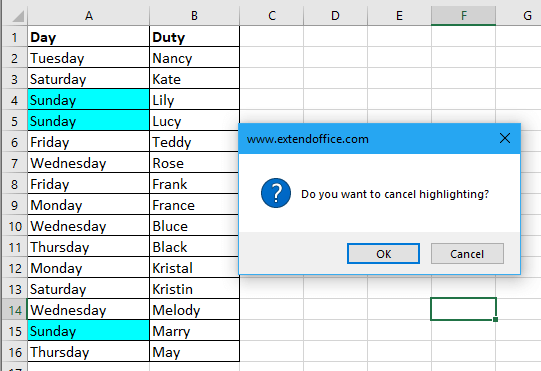
ملاحظات ونصائح:
• إذا لم يتم العثور على أي خلايا تطابق بحثك، سيقوم الماكرو بإخطارك برسالة منبثقة.
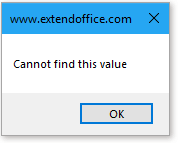
• يقوم هذا الكود بالبحث في ورقة العمل النشطة بأكملها وليس حساسًا لحالة الأحرف؛ سيتطابق مع النص بغض النظر عن رأسية الحروف.
• كن على علم بأن لون التمييز هو لون قياسي من لوحة الألوان. إذا كنت ترغب في استخدام لون مختلف، يمكنك تعديل قيمة “ColorIndex” في الكود (على سبيل المثال، استخدم ColorIndex =6 للأصفر).
• احفظ دائمًا عملك قبل تشغيل الماكرو، خاصة إذا كانت ورقة العمل تحتوي على بيانات حرجة، لأن الماكرو لا يمكن التراجع عنه باستخدام وظيفة “التراجع” القياسية في Excel.
• إذا كنت ترغب في تطبيق الكود على نطاق بدلاً من ورقة العمل بأكملها، قم بتعديل ActiveSheet.Cells إلى النطاق المقصود (على سبيل المثال، Range("A1:D20")).
• قد يواجه بعض المستخدمين تحذيرات أمان عند تشغيل VBA. تأكد من تمكين الماكرو لدفتر العمل الخاص بك.
إذا ظهرت قيمة البحث الخاصة بك عدة مرات عبر الورقة، سيسليط هذا الماكرو الضوء على جميع الحالات، وهو أمر مفيد بشكل خاص للمراجعة أو مراجعة إدخالات البيانات المتكررة.
التنسيق الشرطي في Excel هو أداة ديناميكية يمكنها تسليط الضوء تلقائيًا على الخلايا التي تلبي معايير معينة، مما يجعلها مثالية للبحث وتحديد البيانات المتطابقة بصريًا ضمن نطاق محدد. هذا النهج مناسب بشكل خاص عندما تريد أن يتم تحديث التمييز تلقائيًا عند تغيير مرجع البحث، أو عندما تحتاج إلى طريقة تنسيق غير مدمرة تستند إلى الصيغ. كما أنه الخيار المفضل في البيئات المشتركة أو التعاونية حيث قد تكون الماكرو مقيدة أو غير مرغوب فيها.
لنفترض أن لديك مجموعة بيانات وخلية مخصصة لإدخال البحث (كما هو موضح في لقطة الشاشة التالية). إليك كيفية إعداد التنسيق الشرطي لتسليط الضوء على التطابقات بشكل ديناميكي:
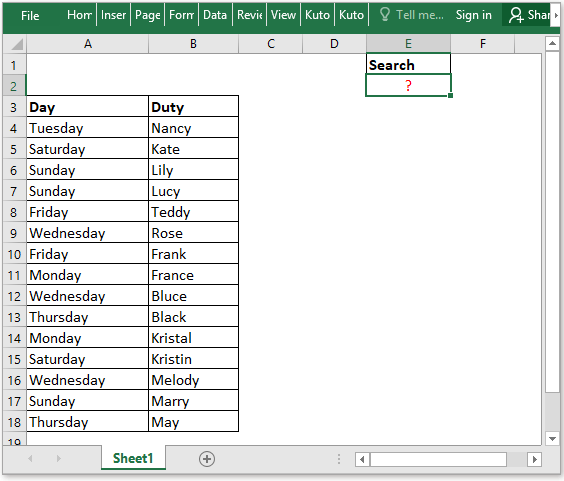
1. حدد النطاق الكامل للخلايا حيث تريد البحث عن القيمة المستهدفة. انتقل إلى علامة التبويب الرئيسية، انقر على التنسيق الشرطي، ثم حدد قاعدة جديدة.
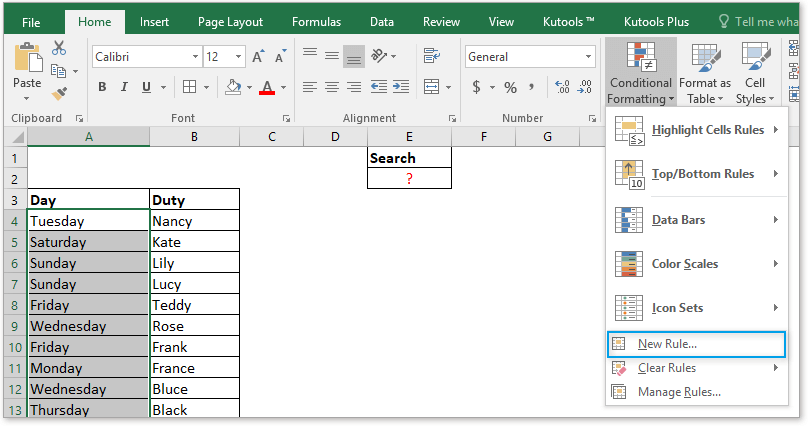
2. في مربع الحوار قاعدة التنسيق الجديدة، اختر استخدام صيغة لتحديد الخلايا التي سيتم تنسيقها. أدخل الصيغة التالية في مربع “تنسيق القيم حيث تكون هذه الصيغة صحيحة” (استبدل مراجع الخلايا حسب الحاجة):
=AND($E$2<>"",$E$2=A4)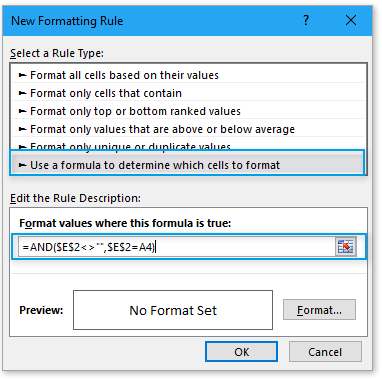
3. انقر على زر التنسيق لفتح مربع حوار تنسيق الخلايا، ثم حدد لون تعبئة من اختيارك في علامة التبويب التعبئة. أكد بالنقر على موافق وأغلق أي نوافذ حوار.
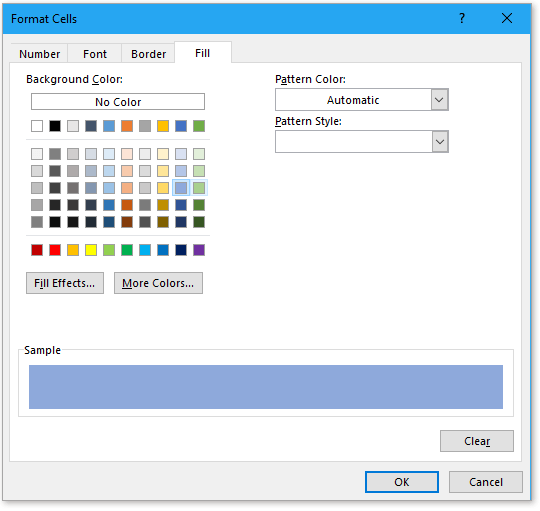
الآن، كلما كتبت كلمة رئيسية في الخلية E2، سيتم تسليط الضوء على الإدخالات المتطابقة داخل النطاق المختار تلقائيًا. يتم تحديث هذه العملية تلقائيًا عند تغيير قيمة البحث، مما يوفر طريقة سلسة لمراجعة البيانات أو البحث عن المصطلحات بشكل متكرر دون تعديلات يدوية.
بعض الملاحظات المفيدة:
• يمكن لصيغ التنسيق الشرطي التعامل مع التطابقات الدقيقة والجزئية (باستخدام وظائف SEARCH أو FIND في قواعد أكثر تعقيدًا).
• هذه الطريقة غير مدمرة - تبقى البيانات الأساسية دون تغيير.
• عند نسخ التنسيق الشرطي إلى مناطق أخرى، تحقق من دقة مراجع الخلايا (استخدم المراجع المطلقة أو النسبية حسب الحاجة).
• إذا بدى أن التنسيق الشرطي لا يعمل، تحقق من صيغتك وتأكد من أن الخلية المستهدفة للإدخال مرجعة بشكل صحيح؛ عادةً ما تكون الأخطاء متعلقة بموضع الصيغة أو التداخل في اختيارات النطاق.
إحدى القيود هي أن التنسيق الشرطي يقتصر على التنسيق ولا يمكن، على سبيل المثال، تصفية أو تحديد أو التلاعب بنتائج البحث المكتشفة بما يتجاوز الإشارات البصرية. بالنسبة للتفاعلات أو الترميز اللوني المستمر (مثل عبر أوراق متعددة أو دفاتر العمل)، قد تكون حلول VBA أو Kutools أكثر ملاءمة.
إذا كنت تقوم غالبًا بالبحث عن عدة قيم في وقت واحد، أو تحتاج إلى حل جاهز للاستخدام للتمييز المعقد، فإن ميزة "وضع علامات على الكلمات الرئيسية" الموجودة في Kutools لـ Excel تقدم مرونة فريدة. على عكس ميزات Excel القياسية، تتيح لك Kutools إدخال عدة كلمات رئيسية، تحديد مجموعة متنوعة من خيارات التمييز، واختيار مطابقة السلاسل الجزئية وحتى جعل البحث حساسًا لحالة الأحرف. هذا مفيد بشكل خاص لمراقبة الجودة، التدقيق، أو وضع علامات سريعة على عدة عناصر في القوائم مثل معرفات المنتجات، أسماء العملاء، أو معرفات أخرى عبر مجموعات بيانات كبيرة.
للاستخدام هذه الميزة، اتبع الخطوات التالية:
1. حدد النطاق الذي تريد البحث فيه عن الكلمات الرئيسية. ثم انتقل إلى علامة التبويب Kutools، انقر على نص، واختر وضع علامات على الكلمات الرئيسية.
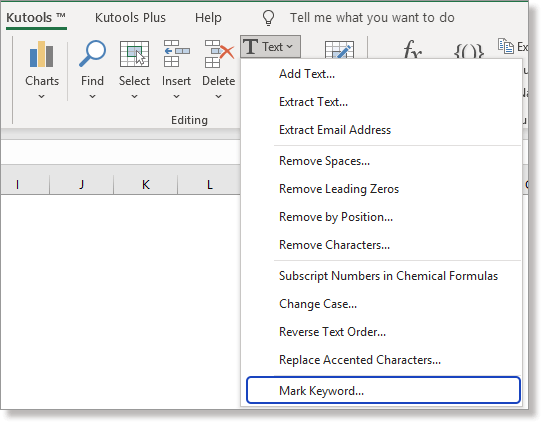
2. في مربع الحوار المنبثق، أدخل الكلمات التي تريد البحث عنها في مربع "الكلمة الرئيسية"، مع فصل كل قيمة بفاصلة. حدد خيارات العلامات المفضلة لديك - مثل لون التمييز ولون الخط - وحدد كيفية حدوث التطابق (الكل أو جزء من السلسلة، وحساسية حالة الأحرف). انقر على موافق لتطبيق.
على سبيل المثال، حدد مربع "مطابقة حالة الأحرف" إذا كنت ترغب في العثور على الإدخالات التي تتطابق مع رأسية الحروف التي أدخلتها فقط. هذا مفيد بشكل خاص عندما يكون الدقة حول حالة الأحرف مهمة، مثل البحث عن رموز أو معرفات منتجات محددة.
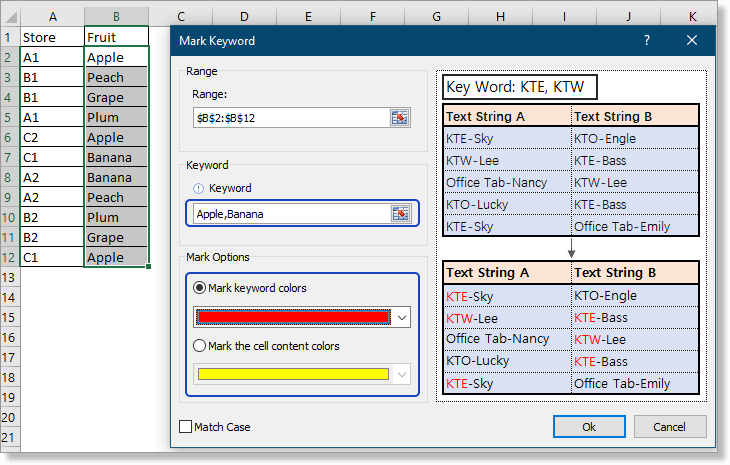
بسرعة كبيرة، سيتم وضع علامات على النتائج المتطابقة داخل النطاق المحدد حسب المواصفات، مما يلفت انتباهك فورًا إلى الإدخالات الرئيسية. إذا أدخلت كلمات رئيسية متعددة، سيتم تسليط الضوء على كل تكرار في جميع بياناتك.
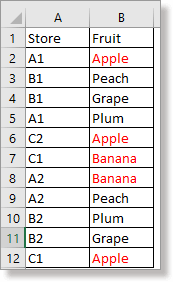
بالإضافة إلى ذلك، تسمح ميزة "وضع علامات على الكلمات الرئيسية" بمطابقة السلاسل الجزئية. على سبيل المثال، إذا كنت ترغب في تسليط الضوء على جميع الخلايا التي تحتوي على "كرة" أو "قفز"، ما عليك سوى كتابة كرة، قفز في مربع الكلمة الرئيسية، واختيار إعداداتك، والنقر على موافق.
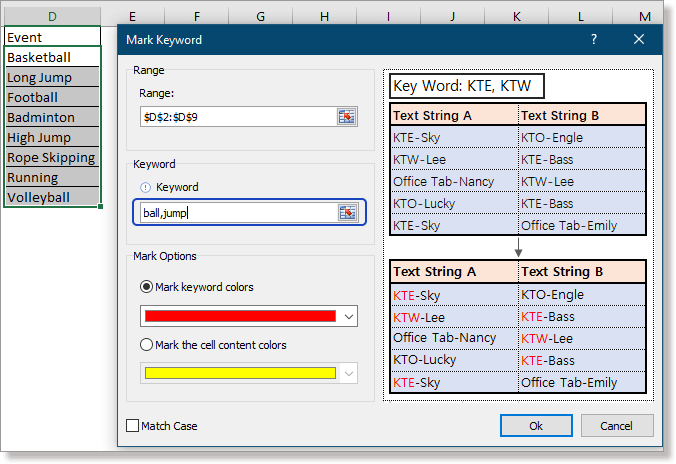 >>>
>>> 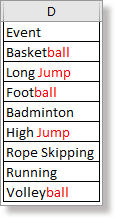
هذا النهج مباشر ومثالي لمهام البحث والتمييز المتكررة - مما يوفر الكثير من الوقت مقارنة بالتنسيق اليدوي أو إنشاء قواعد تنسيق شرطي معقدة. عمليات Kutools سهلة الوصول وقابلة للتراجع، وخيارات التمييز الخاصة بها قابلة للتخصيص بشكل كبير، مما يجعلها مناسبة تمامًا لأعمال البيانات ذات الحجم الكبير.
لاحظ أن Kutools لـ Excel هو إضافة وقد يتطلب تثبيتًا منفصلًا. بعد التثبيت، يتم دمجها مباشرة في شريط أدوات Excel. بالنسبة للمستخدمين الذين يبحثون عن المزيد من التخصيص أو البساطة في السيناريوهات المعقدة متعددة الكلمات الرئيسية، هذه الميزة مفيدة بشكل خاص.
Kutools لـ Excel - قم بتعزيز Excel بأكثر من 300 أدوات أساسية. استمتع بميزات ذكاء اصطناعي مجانية بشكل دائم! احصل عليه الآن
في الحالات التي تفضل فيها عدم استخدام الصيغ أو VBA أو الإضافات الخارجية، يمكنك استخدام ميزة المرشح المدمجة في Excel لتقليص بياناتك إلى النتائج المتطابقة، ثم تطبيق التمييز اليدوي. هذا النهج مباشر ولا يتطلب أي إعداد أو مخاطرة بتغيير هياكل البيانات.
مناسب للمهام العرضية أو عند مشاركة الملفات مع مستخدمين قد لا يكون لديهم أذونات لاستخدام الماكرو أو الإضافات، الخطوات كالتالي:
- حدد نطاق بياناتك (بما في ذلك الرؤوس، إن وجدت).
- انتقل إلى بيانات > مرشح. ستظهر الأسهم المنسدلة في صف الرؤوس.
- انقر على السهم المنسدل للمرشح للعمود الذي تريد البحث فيه، واستخدم مربع البحث أو حدد القيمة الخاصة بك من القائمة. انقر على موافق لتصفية البيانات.
- بمجرد أن تصبح الصفوف المتطابقة فقط مرئية، حدد هذه الصفوف، انتقل إلى علامة التبويب الرئيسية، واستخدم أداة تعبئة اللون لتسليط الضوء عليها حسب الحاجة.
- قم بإلغاء تصفية البيانات لرؤية جميع البيانات، مع الخلايا المميزة الآن سهلة التعرف عليها.
كن على علم أن هذه الطريقة يدوية - إذا تغيرت مجموعة البيانات الخاصة بك، ستحتاج إلى تكرار خطوات التصفية والتمييز. ومع ذلك، تعمل في جميع إصدارات Excel وهي عملية بشكل خاص لاحتياجات تسليط الضوء السريعة والواحدة أو عندما لا يُسمح باستخدام الماكرو.
للمستخدمين الذين يريدون حلاً قابلاً لإعادة الاستخدام وسهل المراجعة بدون استخدام VBA أو الإضافات، يمكن لاستخدام صيغة بسيطة في عمود المساعد تحديد التطابقات بسرعة، والتي يمكنك بعد ذلك تسليط الضوء عليها يدويًا أو باستخدام التنسيق الشرطي.
على سبيل المثال، لنفترض أنك تبحث عن قيمة في الخلية E2 داخل النطاق A4:A20. افعل التالي:
1. في العمود المجاور لبياناتك (على سبيل المثال، الخلية B4)، أدخل الصيغة التالية:
=IF(A4=$E$2,"Match","")2. اضغط على Enter. انسخ الصيغة إلى جميع الصفوف ذات الصلة (على سبيل المثال، B4:B20). تتحقق هذه الصيغة مما إذا كانت القيمة في العمود A تتطابق مع مصطلح البحث الخاص بك وتخرج "Match" إذا كانت متطابقة.
3. يمكنك الآن تصفية عمود المساعد لعرض الصفوف التي تحتوي على "Match" فقط، أو استخدام التنسيق الشرطي لتسليط الضوء على تلك الصفوف تلقائيًا بناءً على قيمة عمود المساعد.
💡 نصيحة: لدعم التطابقات الجزئية، استبدل فحص المساواة بهذه الصيغة:
=IF(ISNUMBER(SEARCH($E$2,A4)),"Match","")يتم تسليط الضوء على الصفوف إذا تم العثور على قيمة البحث في أي مكان داخل الخلية. تذكر ضبط المراجع المطلقة والنسبية حسب الحاجة.
استخدام عمود المساعد يحافظ على تنظيم البيانات ويجعل من السهل مراجعة أو تعديل منطق البحث لاحقًا.
عند اختيار طريقة للبحث وتسليط الضوء في Excel، ضع في اعتبارك حجم بياناتك، متطلبات المشاركة، والحاجة إلى الأتمتة. الماكرو فعالة ولكنها تتطلب أذونات؛ التنسيق الشرطي ديناميكي ولكنه قد يكون محدودًا بقواعد بسيطة. تقدم الإضافات مثل Kutools معالجة متقدمة بالجملة. احتفظ دائمًا بنسخة احتياطية من بياناتك الأصلية قبل تطبيق التنسيق بالجملة أو تشغيل كود غير مألوف. إذا واجهت مشاكل، تحقق مرتين من مراجع الخلايا، صيغة الصيغة، وإذا كنت تستخدم الماكرو، تأكد من أنها مفعلة وتم حفظ دفتر العمل قبل المتابعة.
ملف عينة
حساب/جمع الخلايا بالألوان باستخدام التنسيق الشرطي في Excel
الآن ستعلمك هذه المقالة بعض الطرق المفيدة والسهلة لحساب أو جمع الخلايا حسب اللون باستخدام التنسيق الشرطي في Excel بسرعة.
إنشاء مخطط باستخدام التنسيق الشرطي في Excel
على سبيل المثال، لديك جدول نقاط لفئة، وترغب في إنشاء مخطط لتلوين النقاط في نطاقات مختلفة، هنا ستوفر هذه المقالة طريقة لحل هذا العمل.
التنسيق الشرطي لمخطط الشريط المكدس في Excel
في هذا البرنامج التعليمي، يعرض كيفية إنشاء مخطط الشريط المكدس باستخدام التنسيق الشرطي كما هو موضح في لقطة الشاشة أدناه خطوة بخطوة في Excel.
التنسيق الشرطي للصفوف أو الخلايا إذا كانت عمودين متساويين في Excel
في هذه المقالة، أقدم الطريقة على التنسيق الشرطي للصفوف أو الخلايا إذا كان عمودين متساويين في Excel.
تطبيق التنسيق الشرطي لكل صف في Excel
أحيانًا، قد ترغب في تطبيق التنسيق الشرطي لكل صف. باستثناء تعيين نفس القواعد بشكل متكرر لكل صف، هناك بعض الحيل لحل هذا العمل.
أفضل أدوات الإنتاجية لمكتب العمل
عزز مهاراتك في Excel باستخدام Kutools لـ Excel، واختبر كفاءة غير مسبوقة. Kutools لـ Excel يوفر أكثر من300 ميزة متقدمة لزيادة الإنتاجية وتوفير وقت الحفظ. انقر هنا للحصول على الميزة الأكثر أهمية بالنسبة لك...
Office Tab يجلب واجهة التبويب إلى Office ويجعل عملك أسهل بكثير
- تفعيل تحرير وقراءة عبر التبويبات في Word، Excel، PowerPoint، Publisher، Access، Visio وProject.
- افتح وأنشئ عدة مستندات في تبويبات جديدة في نفس النافذة، بدلاً من نوافذ مستقلة.
- يزيد إنتاجيتك بنسبة50%، ويقلل مئات النقرات اليومية من الفأرة!
جميع إضافات Kutools. مثبت واحد
حزمة Kutools for Office تجمع بين إضافات Excel وWord وOutlook وPowerPoint إضافة إلى Office Tab Pro، وهي مثالية للفرق التي تعمل عبر تطبيقات Office.
- حزمة الكل في واحد — إضافات Excel وWord وOutlook وPowerPoint + Office Tab Pro
- مثبّت واحد، ترخيص واحد — إعداد في دقائق (جاهز لـ MSI)
- الأداء الأفضل معًا — إنتاجية مُبسطة عبر تطبيقات Office
- تجربة كاملة لمدة30 يومًا — بدون تسجيل، بدون بطاقة ائتمان
- قيمة رائعة — وفر مقارنة بشراء الإضافات بشكل منفرد